Cum să remediați eroarea serverului în Google Play Store
Publicat: 2021-03-22
Fiecare utilizator de telefon Android cunoaște importanța Magazinului Google Play. Este centrul centralizat pentru toate aplicațiile posibile pentru smartphone-urile dvs., împreună cu jocuri, filme și cărți. Deși există și alte opțiuni disponibile pentru a descărca diverse aplicații, niciuna dintre acestea nu vă oferă securitatea și ușurința pe care le oferă Magazinul Google Play.
Cu toate acestea, uneori s-ar putea să vă confruntați cu o „ Eroare de server în Magazinul Google Play” și gestionarea acesteia poate deveni frustrantă. Ecranul arată eroarea serverului împreună cu opțiunea „Reîncercați”. Dar ce să faci când reîncercarea nu remediază problema?
Dacă sunteți cineva care se confruntă cu această problemă pe smartphone-ul dvs., ați ajuns la locul potrivit. Vă oferim un ghid util care vă va ajuta să remediați „Eroarea de server” din Magazinul Google Play . Trebuie să citiți până la sfârșit pentru a găsi cea mai bună soluție.
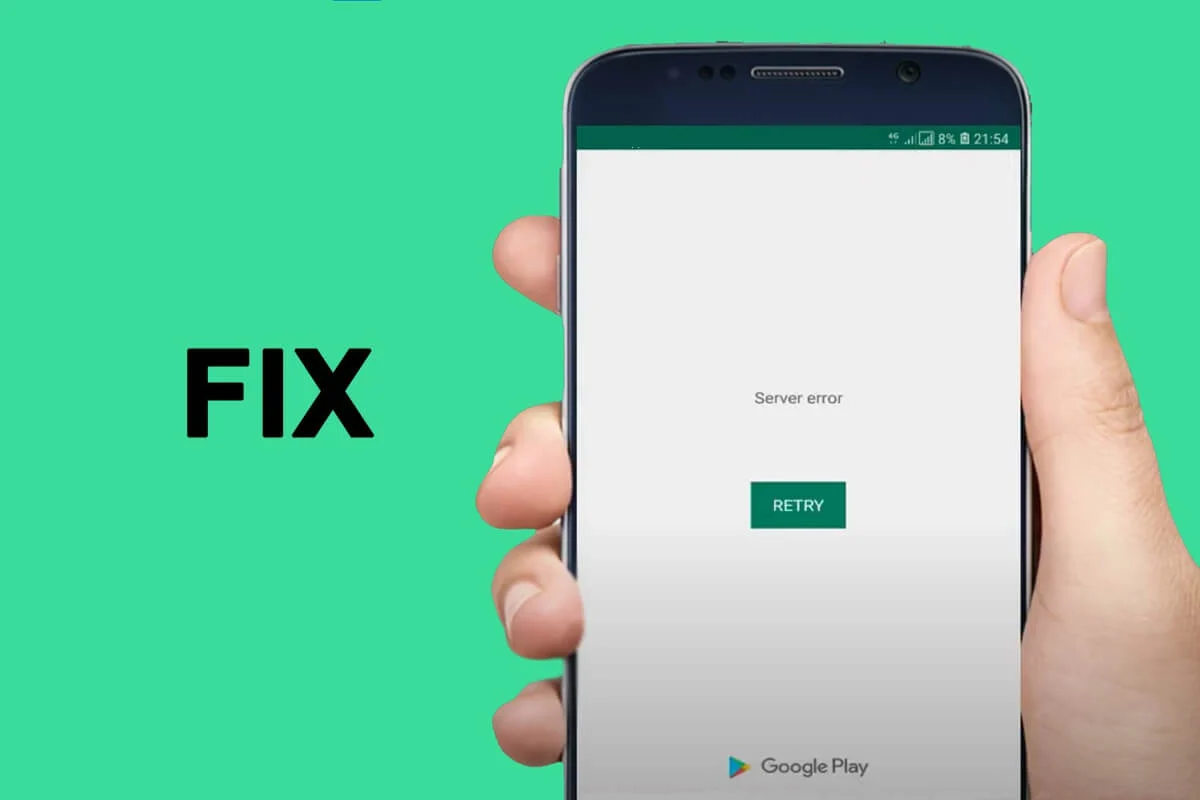
Cuprins
- Cum să remediați eroarea serverului în Google Play Store
- Metoda 1: Verificați conexiunea la rețea
- Metoda 2: Ștergeți memoria cache și datele din magazinul Google Play
- Metoda 3: Reporniți telefonul inteligent
- Metoda 4: Forțare oprire Google Play Store
- Metoda 5: Dezinstalați actualizările din Magazin Google Play
- Metoda 6: Eliminați contul dvs. Google
Cum să remediați eroarea serverului în Google Play Store
Există diferite metode de a remedia eroarea serverului în Magazinul Google Play. Trebuie să încercați una câte una metodele prezentate mai jos până când problema este rezolvată:
Metoda 1: Verificați conexiunea la rețea
Conexiunea la rețea poate face ca magazinul de aplicații să funcționeze lent, deoarece necesită o conexiune adecvată la internet. Dacă utilizați date de rețea/date mobile, încercați să activați și dezactivați „ Modul zbor ” pe dispozitiv, urmând acești pași simpli:
1. Deschideți „ Setări ” mobil și apăsați pe opțiunea „ Conexiuni ” din listă.
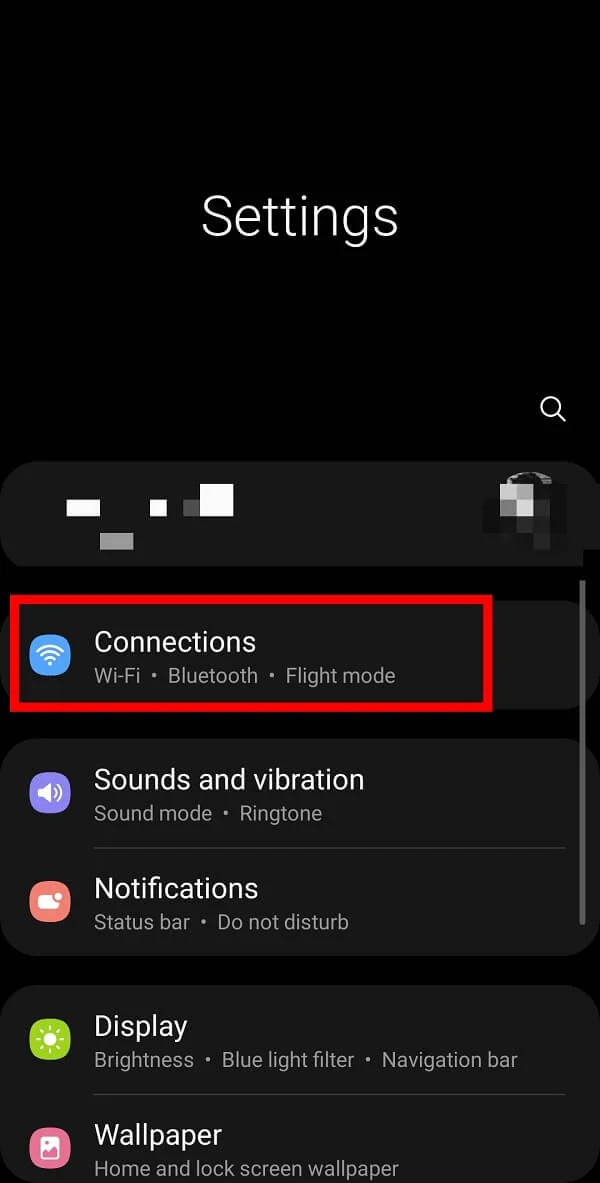
2. Selectați opțiunea „ Mod de zbor ” și activați-o atingând butonul din apropierea acesteia.
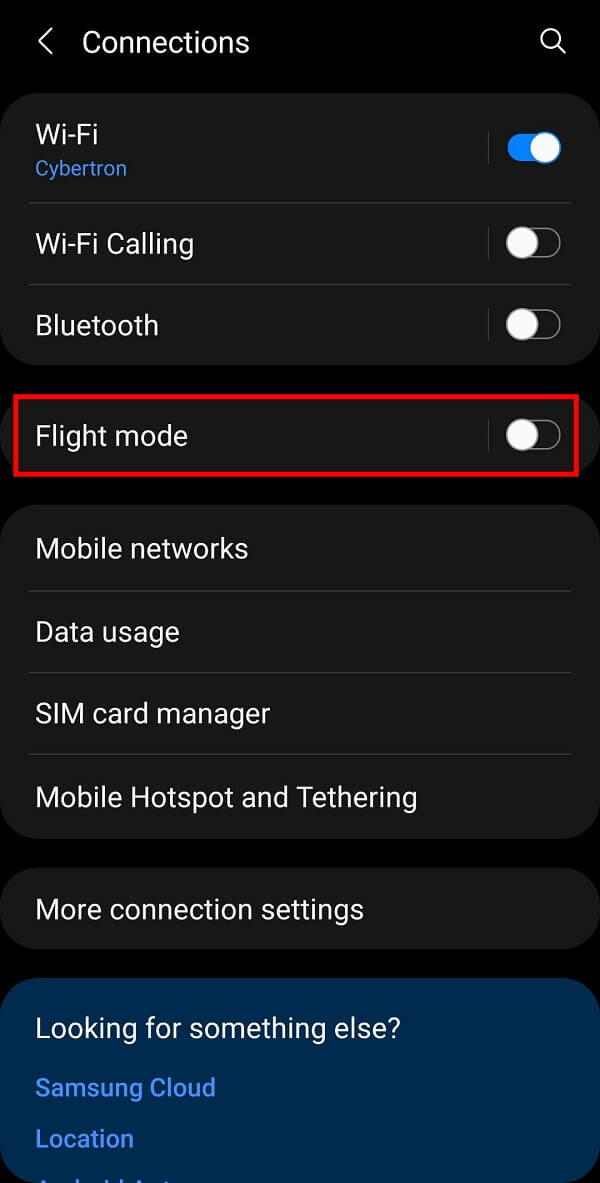
Modul Zbor va dezactiva conexiunea Wi-Fi și conexiunea Bluetooth.
Vi se cere să dezactivați „ Modul de zbor ” atingând din nou comutatorul. Acest truc vă va ajuta să reîmprospătați conexiunea la rețea de pe dispozitiv.
Dacă sunteți într-o rețea Wi-Fi, puteți trece la o conexiune Wi-Fi stabilă urmând pașii dați:
1. Deschideți „ Setări ” mobil și apăsați pe opțiunea „ Conexiuni ” din listă.
2. Atingeți butonul de lângă butonul Wi-fi și conectați-vă la cea mai rapidă conexiune de rețea disponibilă.

Metoda 2: Ștergeți memoria cache și datele din magazinul Google Play
Memoria cache stocată poate cauza probleme în timpul rulării Magazinului Google Play . Puteți șterge memoria cache urmând pașii dați:
1. Deschideți „ Setări ” pe mobil și apăsați pe opțiunea „ Aplicații ” din listă.
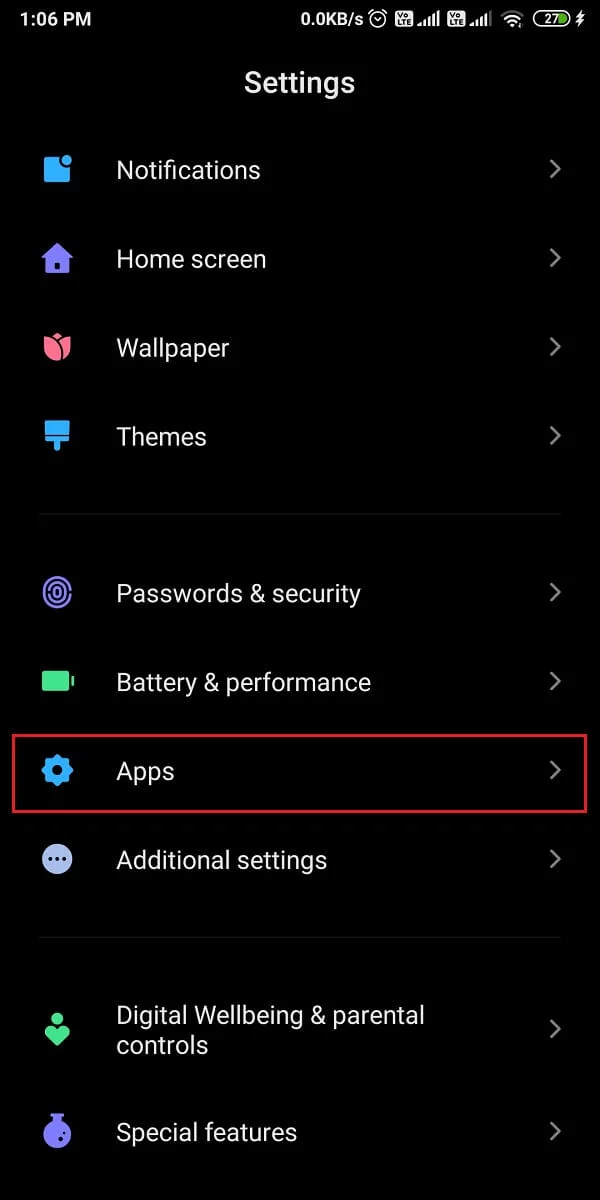
2. Selectați „ Magazin Google Play ” din lista de aplicații instalate pe smartphone.
3. Pe următorul ecran, apăsați pe opțiunea „ Stocare ”.

4. În cele din urmă, apăsați pe opțiunea „ Ștergeți cache ”, urmată de opțiunea „ Ștergeți datele ”.
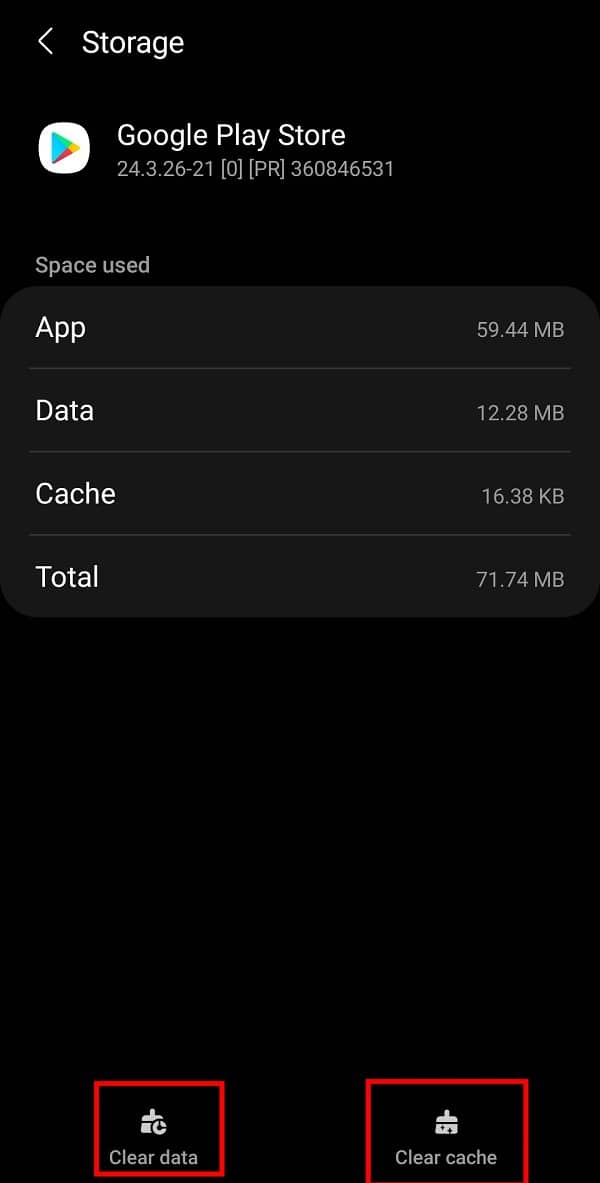
După ștergerea memoriei cache, ar trebui să reporniți Google Play Store pentru a verifica dacă funcționează corect sau nu.

Citește și: 15 cele mai bune alternative pentru magazinul Google Play (2021)
Metoda 3: Reporniți telefonul inteligent
Puteți oricând să reporniți dispozitivul ori de câte ori simțiți că smartphone-ul nu răspunde. În mod similar, puteți remedia „ Eroarea serverului ” din Magazinul Google Play, pur și simplu repornind dispozitivul.
1. Apăsați lung butonul de pornire al smartphone-ului dvs.
2. Atingeți opțiunea „ Repornire ” și așteptați ca telefonul să se repornească.
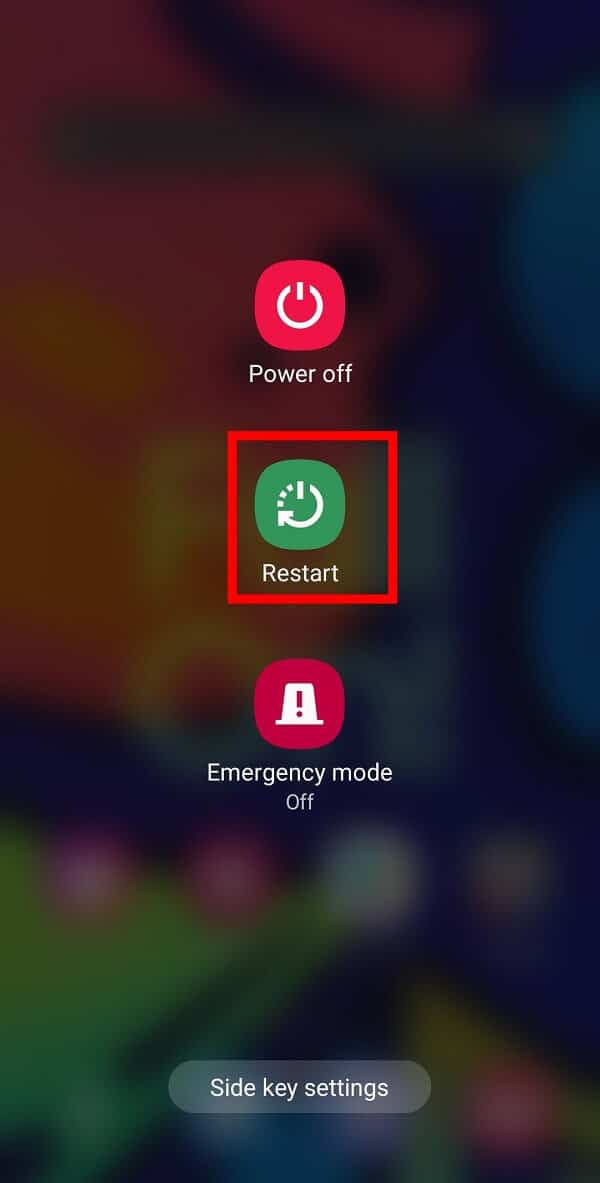
Metoda 4: Forțare oprire Google Play Store
Oprirea forțată este o altă opțiune care s-a dovedit a fi utilă în remedierea „ eroarei serverului ”. Pentru a forța oprirea Google Play Store, trebuie să urmați pașii de mai jos:
1. Deschideți „ Setări ” pe mobil și apăsați pe opțiunea „ Aplicații ” din lista dată.
2. Atingeți și selectați „ Magazin Google Play ” din lista de aplicații care sunt instalate pe dispozitivul dvs.
3. Atingeți opțiunea „ Oprire forțată ” disponibilă în colțul din dreapta jos al ecranului.

După oprirea forțată, încercați să reporniți Google Play Store. Problema Eroare de server din Magazinul Google Play ar fi trebuit să fie remediată până acum. Dacă nu, încercați următoarea alternativă.
Citiți și: descărcați și instalați manual Magazinul Google Play
Metoda 5: Dezinstalați actualizările din Magazin Google Play
Actualizările regulate ale aplicației pot remedia erorile existente și vă pot oferi o experiență mai bună în timp ce utilizați o aplicație. Dar dacă ați actualizat recent Magazinul Google Play, atunci este posibil să fi cauzat „ Eroarea de server ” să apară pe ecran. Puteți dezinstala actualizările Magazinului Google Play urmând pur și simplu acești pași:
1. În primul rând, deschideți „ Setări ” pe mobil și apăsați pe opțiunea „ Aplicații ” din listă.
2. Acum, selectați „ Magazin Google Play ” din lista de aplicații instalate.
3. Atingeți opțiunea „ Dezactivare ” disponibilă pe ecran.
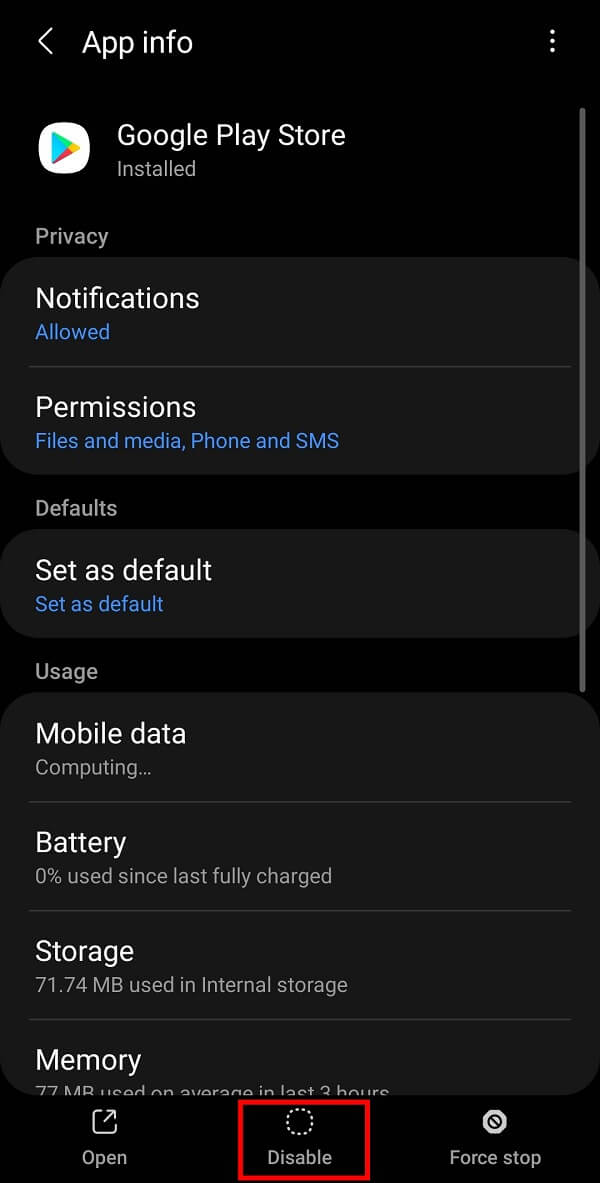
4. După ce actualizările recente au fost dezinstalate; aceeași opțiune se va transforma în „ Activare ”.
5. Apăsați pe opțiunea „ Activare ” și ieșiți.
Magazinul Google Play se va actualiza automat și problema dvs. va fi rezolvată.
Metoda 6: Eliminați contul dvs. Google
Dacă niciuna dintre metodele menționate mai sus nu funcționează, trebuie să încercați acest truc ingenios pentru a remedia eroarea serverului Google Play Store . Tot ce trebuie să faceți este să vă eliminați contul Google de pe dispozitiv și apoi să vă conectați din nou. Puteți elimina orice cont Google de pe un dispozitiv urmând acești pași simpli:
1. Deschideți „ Setări ” pe mobil și apăsați pe opțiunea „ Conturi și backup ” sau „ Utilizatori și conturi ” din lista dată.
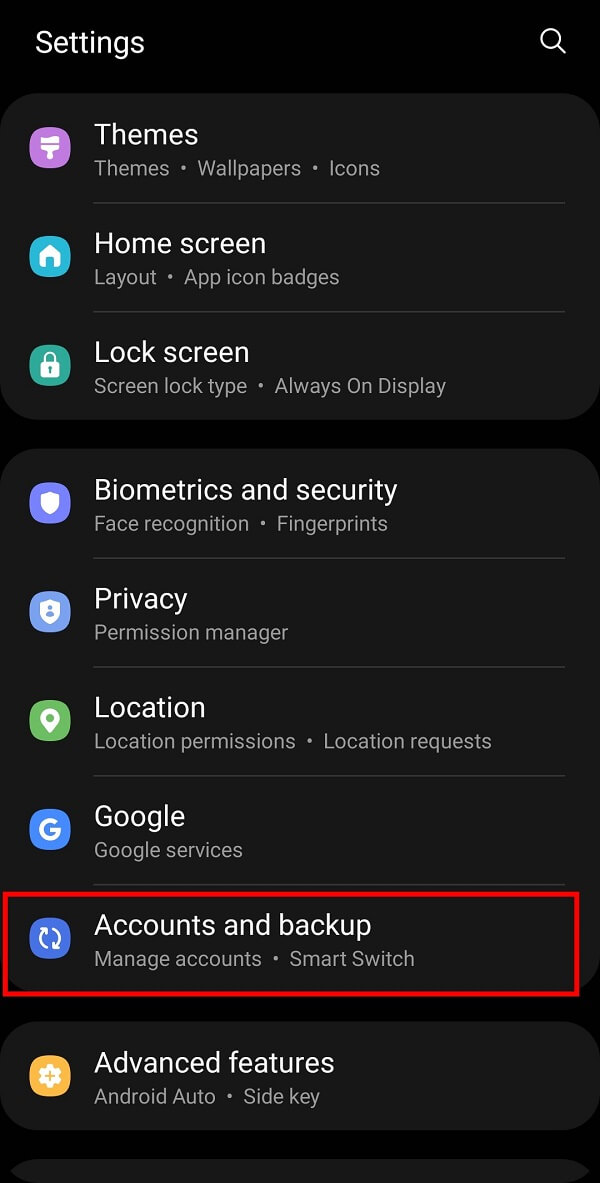
2. Acum, apăsați pe opțiunea „ Gestionați contul ” de pe ecranul următor.
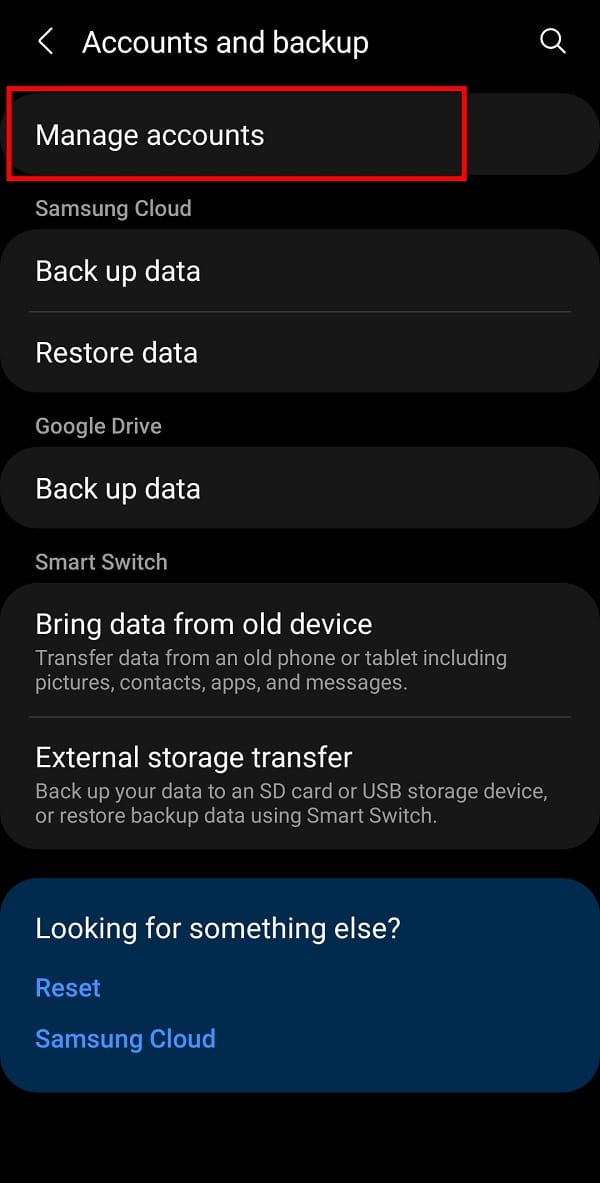
3. Acum, selectați contul dvs. Google dintre opțiunile date.
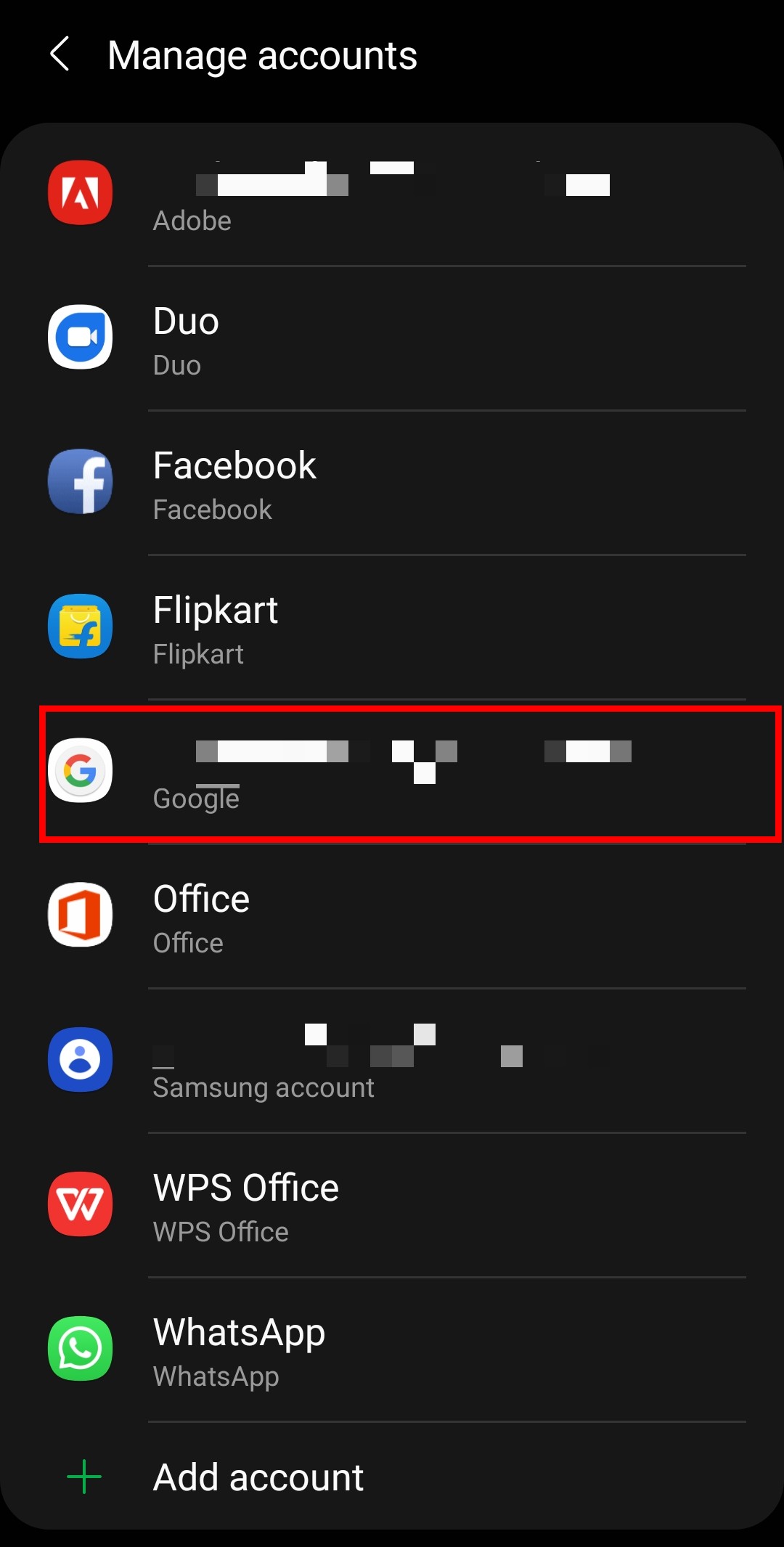
4. În cele din urmă, apăsați pe opțiunea „ Ștergeți contul ”.
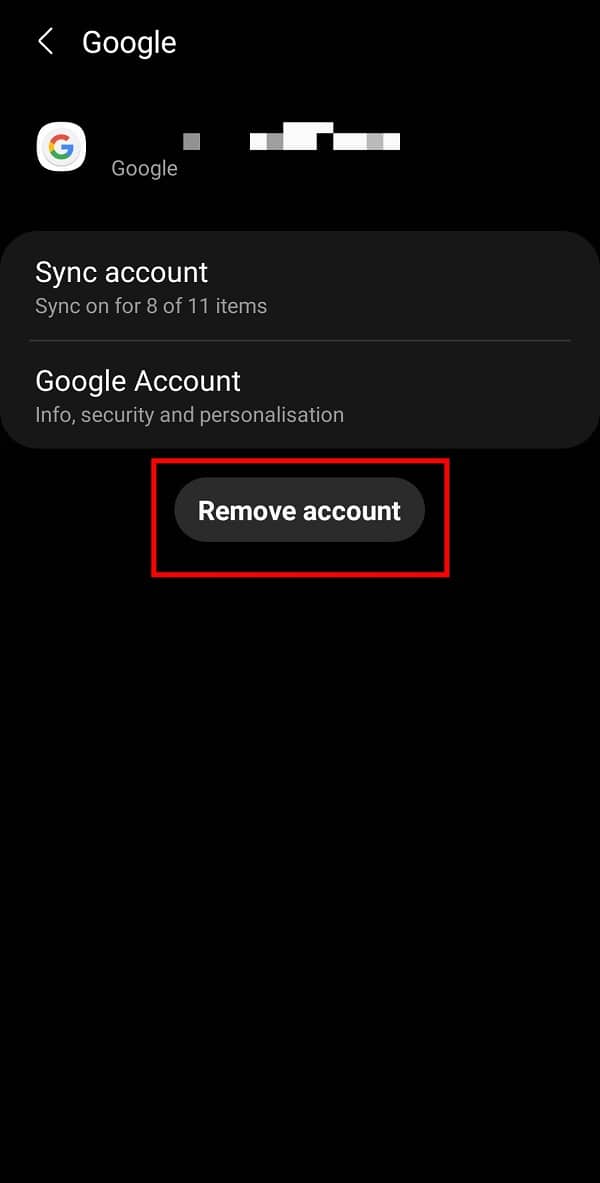
5. Conectați-vă din nou la contul dvs. Google și reporniți Google Play Store . Problema ar trebui cu siguranță rezolvată până acum.
Recomandat:
- Cum să obțineți o rambursare pentru achizițiile din magazinul Google Play
- Remedierea problemei a eșuat la adăugarea membrilor pe GroupMe
- Cum să ștergeți istoricul tastaturii pe Android
- Cum să scapi de actualizarea Snapchat pe Android
Sperăm că acest ghid a fost util și că ați reușit să remediați eroarea serverului în Magazinul Google Play . Ar fi foarte apreciat dacă vă împărtășiți feedback-ul valoros în secțiunea de comentarii.
